一、Hadoop安装前配置
1.创建hadoop用户,设置密码并配置管理员权限
使用命令
sudo useradd -m hadoop -s /bin/bash
创建hadoop用户,并使用/bin/bash作为shell,接着使用命令sudo passwd hadoop来为hadoop用户设置密码,再使用命令
sudo adduser hadoop sudo
为hadoop用户增加管理员权限,接下来在登录界面选择hadoop用户登录,如下图:
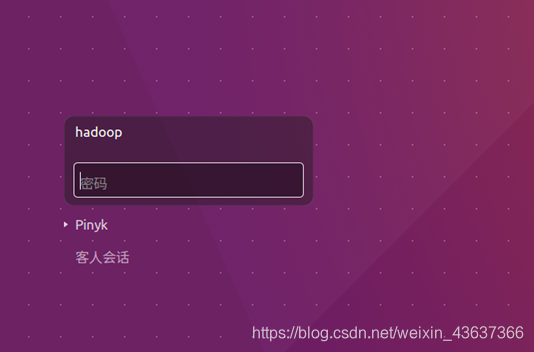
2.更新apt
sudo apt-get update //更新apt防止有某些软件安装不了
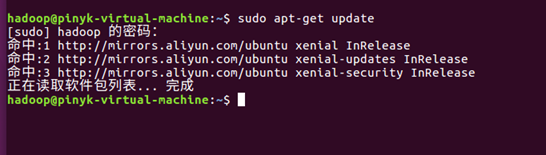
如果执行命令时出现error:Hash效验和不符,这是软件源的问题,更改了软件源问题便解决了
3.安装Vim
sudo apt-get install vim
安装成功可查看版本信息如图:
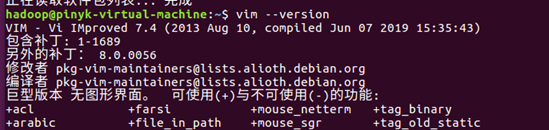
4.安装ssh
sudo apt-get install openssh-server //安装
ssh localhost //安装后登陆
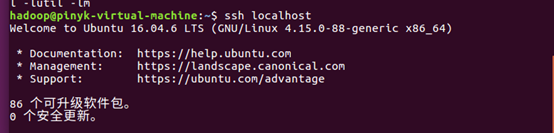
5.关于Java环境的安装配置
先在官网下载JDK1.8安装包,然后创建/usr/lib/jvm目录用来存放JDK文件,再将压缩包用tar命令解压在创建好的该目录下
sudo tar -zxvf ./jdk-8u162-linux-x64.tar.gz -C /usr/lib/jvm

然后使用命令
vim ~/.bashrc //设置环境变量
在文件头添加如下几行内容:
export JAVA_HOME=/usr/lib/jvm/jdk1.8.0_162
export JRE_HOME=${JAVA_HOME}/jre
export CLASSPATH=.:${JAVA_HOME}/lib:${JRE_HOME}/lib
export PATH=${JAVA_HOME}/bin:$PATH
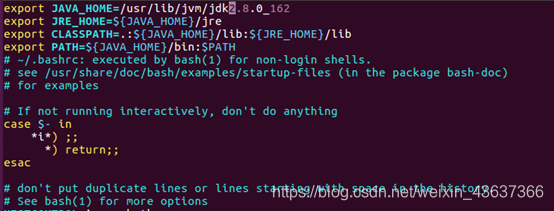
保存.bashrc文件并退出vim编辑器,使用如下命令让刚刚改好的.bashrc文件生效
source ~/.bashrc
之后检查java是否安装成功
java -version

二、Hadoop安装过程及伪分布式配置
1.在Hadoop官网下载Hadoop压缩包并使用如下命令解压到 /usr/local/下
sudo tar -zxf ~/下载/hadoop-3.1.3.tar.gz -C /usr/local
2.修改文件权限
sudo chown -R hadoop ./hadoop
3.使用如下命令检查Hadoop是否能用
cd /usr/local/hadoop
./bin/hadoop version
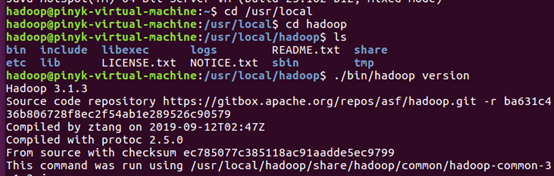
4.进入到/usr/local/hadoop/etc/hadoop路径下,该路径一般用于存放hadoop的配置文件,然后使用gedit来修改core-site.xml文件
gedit ./core-site.xml
在其中的configuration标签内添加以下内容:
<configuration>
<property>
<name>hadoop.tmp.dir</name>
<value>file:/usr/local/hadoop/tmp</value>
<description>Abase for other temporary directories.</description>
</property>
<property>
<name>fs.defaultFS</name>
<value>hdfs://localhost:9000</value>
</property>
</configuration>
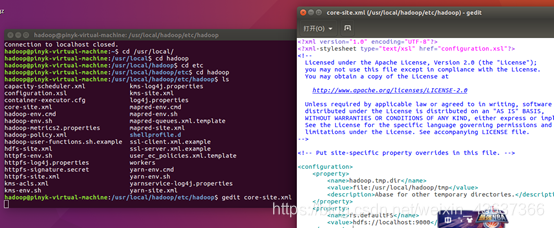
5.用同样的方式修改该目录下hdfs-site.xml文件
gedit ./hdfs-site.xml
在其中的configuration标签内添加以下内容:
<configuration>
<property>
<name>dfs.replication</name>
<value>1</value>
</property>
<property>
<name>dfs.namenode.name.dir</name>
<value>file:/usr/local/hadoop/tmp/dfs/name</value>
</property>
<property>
<name>dfs.datanode.data.dir</name>
<value>file:/usr/local/hadoop/tmp/dfs/data</value>
</property>
</configuration>
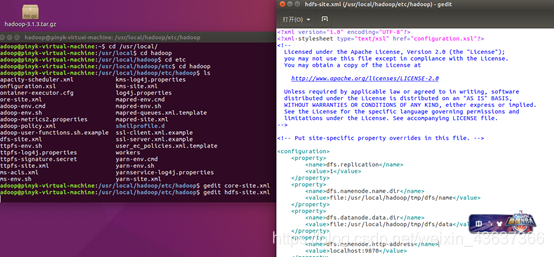
6.回到/usr/local/hadoop路径下使用如下命令对NameNode进行格式化
cd /usr/local/hadoop
./bin/hdfs namenode -format
执行后出现如下图则成功:
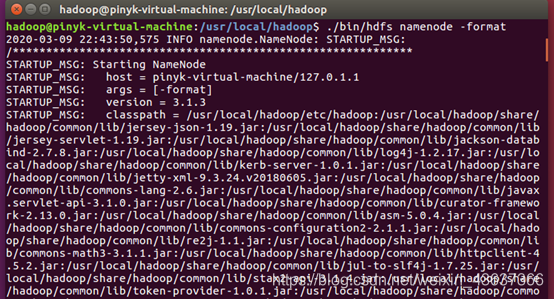
使用以下命令开启NameNode和DataNode的守护进程
cd /usr/local/hadoop
./sbin/start-dfs.sh
执行后如图:

三、Hadoop安装后测试
1.使用jps命令测试是否启动成功
cd /usr/local/hadoop
jps
若成功启动则会列出如下进程: “NameNode”、”DataNode” 和 “SecondaryNameNode”(如果 SecondaryNameNode 没有启动,请运行 sbin/stop-dfs.sh 关闭进程,然后再次尝试启动尝试)。如果没有 NameNode 或 DataNode ,那就是配置不成功,请仔细检查之前步骤,或通过查看启动日志排查原因。
2.在浏览器里面访问localhost:9870检测Web界面是否启动成功,注意3.0版本以上使用端口9870, 2.0的版本用端口50070
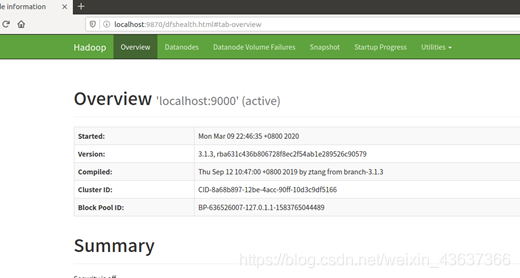
本篇教程就介绍到这里,如发现错误或者产生疑问请及时提出








 本文详细介绍Hadoop的安装步骤,包括环境准备、Hadoop安装与伪分布式配置,以及安装后的测试方法。从用户创建、Java环境配置到Hadoop集群搭建,每一步都附有具体命令,帮助读者顺利完成Hadoop环境的搭建。
本文详细介绍Hadoop的安装步骤,包括环境准备、Hadoop安装与伪分布式配置,以及安装后的测试方法。从用户创建、Java环境配置到Hadoop集群搭建,每一步都附有具体命令,帮助读者顺利完成Hadoop环境的搭建。

















 1万+
1万+

 被折叠的 条评论
为什么被折叠?
被折叠的 条评论
为什么被折叠?










